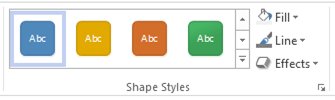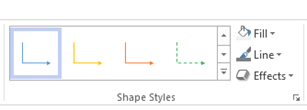In Visio für das Web werden noch nicht alle designbezogenen Features in der Visio-Desktop-App unterstützt. In diesem Artikel werden einige der Unterschiede zwischen den beiden erläutert. Ein Artikel, der Ihnen helfen kann, diese Unterschiede allgemeiner zu verstehen, ist Warum kann ich ein Diagramm nicht zur Bearbeitung in Visio für das Web öffnen?
Designs und Varianten
Designs werden auf ein gesamtes Diagramm angewendet, um es zu gestalten und hervorzuheben. Visio bietet einen großen Satz von Designs und Stilen. Sie sind professionell entworfen, um Ihrem Diagramm eine Vielzahl dynamischer Looks zu verleihen, von professionell und modern bis hin zu stilvoll und von Hand gezeichnet. Durch die kombination von Farben, Schriftarten und Effekten auf einheitliche und zielgerichtete Weise verleiht jedes Design Ihrem Diagramm ein unverwechselbares, lebendiges und zusammenhängendes Visuelles.
Einige Designs, die von der Visio Desktop-App unterstützt werden, werden von Visio für das Web jedoch nicht unterstützt. Wenn auf eine Zeichnung ein Design angewendet wurde, das Visio für das Web nicht unterstützt, kann die Zeichnungsdatei nicht in Visio für das Web geöffnet werden. Die folgenden Designs werden in Visio für das Web nicht unterstützt:
|
Designkategorie |
Nicht unterstützte Designs |
|---|---|
|
Professionell |
Keine. Alle Designs werden unterstützt. |
|
Modern |
 |
|
Trendy |
|
|
Handgezeichnet |
|
Ändern eines Designs
Wenn auf ein vorhandenes Diagramm eines der oben genannten Designs angewendet wurde, Sie es aber in Visio für das Web öffnen möchten, müssen Sie zuerst das Design in der Visio Desktop-App ändern. Führen Sie hierzu die folgenden Schritte aus:
-
Um ein Design anzuwenden, wechseln Sie zur Registerkarte Entwurf , und wählen Sie eine der verfügbaren Designoptionen aus, indem Sie einfach auf das design klicken, das ausgewählt werden soll. Wählen Sie ein Design aus, das in der obigen Liste nicht erwähnt wird, um das Diagramm zur Bearbeitung in Visio für das Web zu öffnen.
-
Wenn Sie mit dem Mauszeiger auf eine der Auswahlen zeigen, können Sie eine Vorschau dieses Designs in Ihrem Diagramm anzeigen. Sie können schnell mit verschiedenen Looks experimentieren, ohne sich der Änderung zu verpflichten. Sobald Sie das perfekte Design für Sie gefunden haben, können Sie Ihr Diagramm mit Varianten und Stilen weiter anpassen.
Varianten
Wenn ein Design in Visio für das Web nicht unterstützt wird, werden die zugehörigen Varianten ebenfalls nicht unterstützt. Um eine Datei zur Bearbeitung in Visio für das Web öffnen zu können, wählen Sie eines der unterstützten Designs aus, und wenden Sie dann eine unterstützte Variante auf das unterstützte Design an.
Die folgenden Varianteneffekte werden in Visio für das Web nicht unterstützt, unabhängig davon, ob das Design unterstützt wird.
|
Varianten |
|
|---|---|
|
Nicht unterstützte Varianten: |
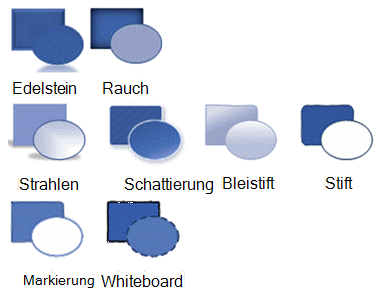 |
Ändern einer Variante
Wenn auf ein vorhandenes Diagramm eine der oben genannten Varianten angewendet wurde, Sie es aber in Visio für das Web öffnen möchten, müssen Sie zuerst die Variante in der Visio Desktop-App ändern. Führen Sie hierzu die folgenden Schritte aus:
-
Um eine Variante anzuwenden, wechseln Sie zur Registerkarte Entwurf , und wählen Sie eine der verfügbaren Variantenoptionen aus, indem Sie einfach auf das design klicken, das ausgewählt werden soll. Wählen Sie eine Variante aus, die in der obigen Liste nicht erwähnt wird, um das Diagramm zur Bearbeitung in Visio für das Web zu öffnen.
-
Wenn Sie mit der Maus auf eine der Auswahlen zeigen, können Sie eine Vorschau dieser Variante im Diagramm anzeigen. Sie können schnell mit verschiedenen Looks experimentieren, ohne sich der Änderung zu verpflichten. Sobald Sie die richtige Variante für Sie gefunden haben, können Sie Ihr Diagramm mit Stilen weiter anpassen.
Schnellformatvorlagen
Jedes neue Design bietet eine Reihe von Schnellformatvorlagen, bei denen es sich um Stil- und Farbpaare handelt, die auf einzelne Formen angewendet werden können. Da Schnellformatvorlagen das Farbschema und die Stilsätze des ausgewählten Designs und der ausgewählten Variante nutzen, können Sie sie freizügig auf Formen anwenden und gleichzeitig ein einheitliches Gesamterscheinungsbild beibehalten.
Sie können Formatvorlagen über den Shape-Formatvorlagenkatalog auf der Registerkarte Start anwenden. Wählen Sie einfach die Form(en) aus, die Sie formatieren möchten, und wählen Sie dann eine Formatvorlage aus dem Katalog aus. Sie können den gesamten Katalog anzeigen, indem Sie rechts neben dem Katalog auf den Pfeil nach unten klicken. Sie können mit dem Mauszeiger auf eine der Auswahlen zeigen, um eine Vorschau in Ihrem Diagramm anzuzeigen.
Formatvorlagen unterstützen alle Formtypen in Visio. Neben zweidimensionalen Formen bietet Visio auch Quick Styles für Verbinder und Linien an:
Ebenen
Ebenen mit der Eigenschaft lock, color oder transparency werden in Visio für das Web nicht unterstützt. Wenn ein vorhandenes Diagramm Ebenen mit diesen Eigenschaften enthält, Sie es aber in Visio für das Web öffnen möchten, müssen Sie diese zuerst in der Visio Desktop-App entfernen. Gehen Sie dazu wie folgt vor:
-
Klicken Sie auf der Registerkarte Start in der Gruppe Bearbeiten auf Ebenen, und wählen Sie Ebeneneigenschaften aus.
-
Überprüfen Sie im Dialogfeld Ebeneneigenschaften, ob der Ebene Shapes zugewiesen sind.
-
Wenn eine Ebene Shapes enthält, gehen Sie wie folgt vor, um die Shapes einer anderen Ebene zuzuweisen:
-
Klicken Sie auf OK, um das Dialogfeld Ebeneneigenschaften zu schließen.
-
Wählen Sie die Shapes aus, die Sie neu zuweisen möchten.
-
Klicken Sie auf der Registerkarte Start in der Gruppe Bearbeiten auf Ebenen, und wählen Sie Zu Ebene zuweisen aus.
-
Klicken Sie im Dialogfeld Ebene auf die Ebene, der Sie die Shapes zuweisen möchten.
-
Klicken Sie auf OK.
-
-
Klicken Sie in der Gruppe Bearbeiten auf Ebenen, und wählen Sie dann erneut Ebeneneigenschaften aus.
-
Wählen Sie im Dialogfeld Ebeneneigenschaften die Ebene aus, die Sie löschen möchten, und klicken Sie dann auf Entfernen.
Tipp: Um alle nicht verwendeten Ebenen zu löschen, aktivieren Sie im Dialogfeld Ebeneneigenschaften die Option Nicht referenzierte Ebenen entfernen, und klicken Sie dann auf OK.
Weitere Informationen zu Ebenen finden Sie unter Hinzufügen einer Ebene.
Siehe auch
Füllen eines Shapes mit einer Farbe, einem Farbverlauf oder einem Muster
Formatieren eines Shapes in Visio
Füllen eines Shapes mit einer Farbe, einem Farbverlauf oder einem Muster